iPhone攝影技巧-如何使用iPhone拍攝優質照片
 來自 歐麗莎 / 08年2021月09日00:XNUMX
來自 歐麗莎 / 08年2021月09日00:XNUMX 使用iPhone拍照是iPhone用戶的最佳選擇,無論他們想在何時何地記錄精彩瞬間。

那麼,如何使用iPhone拍攝更好的照片呢?
以下是一些iPhone拍照技巧。
使用iPhone拍照的技巧
1. iPhone相機快捷方式
時間不會等待所有人,因此可能無法捕捉到一些特別的時刻,因為您不夠快,無法在iPhone上打開某些第三方攝影應用程序,而這些應用程序一直都是您用來拍照的。
您應該已經了解有關iPhone默認相機的更多信息,這是一種方便快捷的方式,可以為您的朋友,家人,同學以及更多人捕捉寶貴的時刻。
顯然,如果您錯過了任何操作,將無法再次執行任何操作,因此您可以學習如何使用iPhone相機快捷方式來記錄所需內容。
選項1
iPhone具有一項功能,使您可以在不解鎖屏幕的情況下通過一個動作訪問相機。
步驟 1 喚醒iPhone屏幕。
步驟 2 從右向左擦拭屏幕。

然後,您可以看到相機界面,並使用iPhone相機隨意拍攝照片。
選項2
如您所知,iPhone使您可以設置快捷方式以改善用戶體驗。
因此,您可以輕鬆地在“設置”上設置相機快捷方式,然後快速獲取它。
步驟 1 已提交 設定 在iPhone屏幕上。
步驟 2 造訪 控制中心 > 自定義控件.
步驟 3 加入 相機 出現在 控制中心.
步驟 4 從底部到頂部擦拭屏幕。
步驟 5點擊以訪問相機。
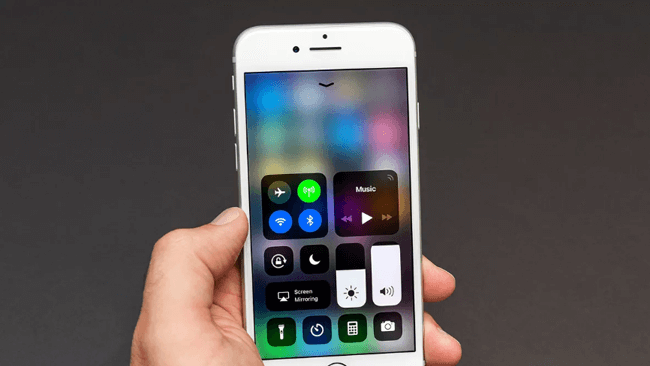
2.設置一個計時器
有時,您可能需要更多時間進行準備。 iPhone具有一項功能,可以幫助您完美地做到這一點。
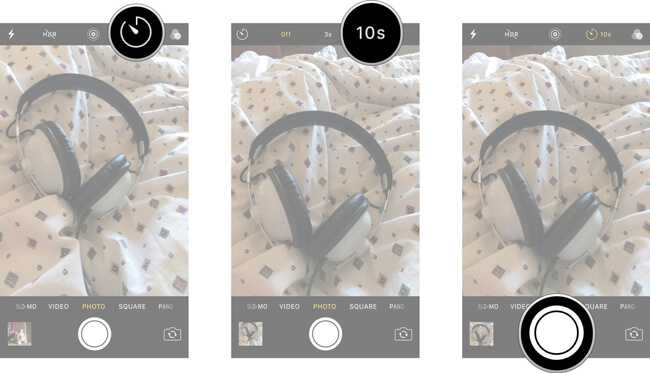
它提供了三個選項,包括關閉,3秒和10秒。 其默認設置是禁用iPhone相機延時功能。
您只需點擊相機頂部的時間按鈕,然後根據需要選擇一個即可。
3.使用音量按鈕
如果您使用過數碼相機,則應該知道用按鈕旁邊並排拍照是很常見的。
好,

您可以使用屏幕上的快門按鈕拍照。 以及按住快門按鈕以在iPhone上使用連拍功能,然後選擇最喜歡的一個。
iPhone也有這樣的按鈕,可以用來拍攝圖片。
在iPhone上進入相機應用程序後,您只需按增大或減小音量按鈕即可完成拍攝過程。
當您想用iPhone拍照但無法觸摸屏幕時,它確實很有用。
4.鎖定焦點
令人煩惱的是要獲得對象的模糊照片,您希望在照片中捕獲該照片。 然後,您可能會認為照片真的很糟糕,因為您可以獲得想要的效果。
現在該深入探討如何將焦點鎖定在iPhone相機應用程序上。
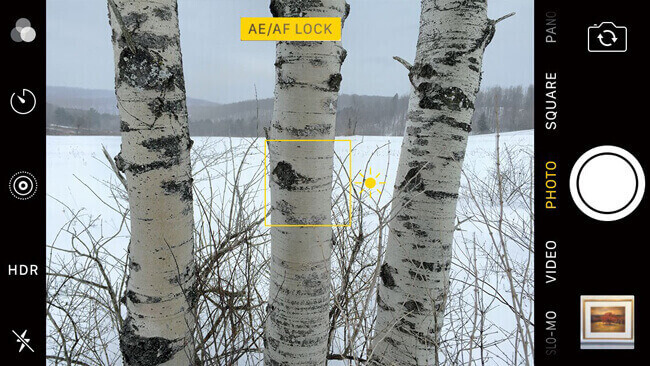
步驟 1 發佈會 相機 iPhone上的應用程序。
步驟 2 使相機聚焦在要拍攝的內容上。
步驟 3 點擊屏幕以鎖定焦點。
步驟 4 點擊快門按鈕拍照。
5.調整曝光
重點討論之後,我們應該對iPhone照片的曝光情況進行簡短的討論。
適當的曝光是影響使用相機和智能手機拍攝的照片的必要事實之一。
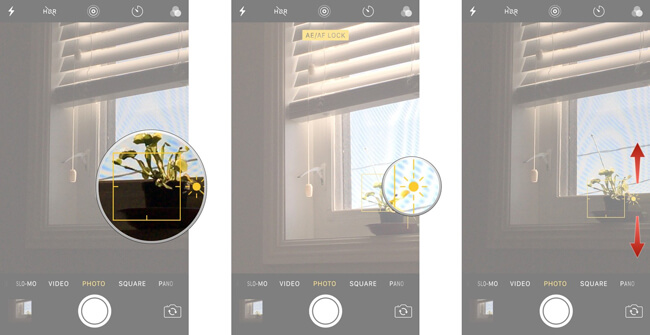
如果您要去某個地方並想在旅途中拍攝很多照片,則可能會擔心曝光。
智能手機的標誌性功能之一是允許用戶調整照片曝光。
以下是如何在iPhone相機應用中調整曝光。
步驟 1 通過鎖定焦點 相機 >按上述方式點擊屏幕。
步驟 2 然後,您會在屏幕上看到黃色方框,並在右側看到一個曝光圖標。
步驟 3 在屏幕上上下滑動以調整曝光。
步驟 4 拍攝照片。
6.拍攝人像照片
如您所知,iPhone 7 Plus,iPhone 8 Plus和iPhone X隨附了雙鏡頭相機,這意味著您可以使用iPhone縱向模式創建景深效果,並且可以輕鬆地使主體保持清晰美麗的模糊的背景。
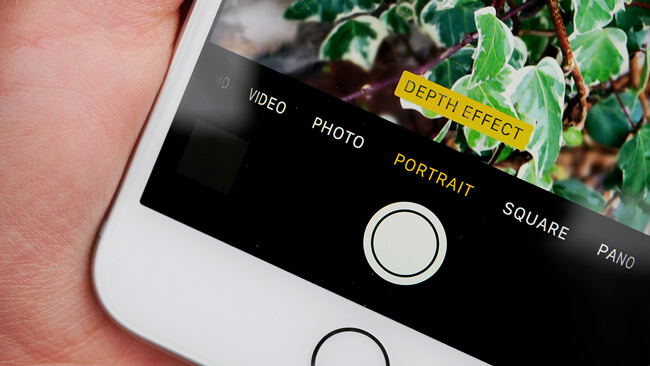
步驟 1 打開 相機 iPhone上的應用程序。
步驟 2 選擇 肖像 模式從底部的選項。
步驟 3 點擊黃色的肖像框,然後選擇照明效果。 如果您是iPhone X用戶,則還可以切換相機以拍攝人像自拍照。
步驟 4 點擊快門按鈕。
7. iPhone攝影應用
每個硬幣都有兩個側面,一些iPhone用戶不喜歡它的相機,儘管其他人則認為它是智能手機中最好的。
App Store中有不同種類的iPhone相機應用程序,用戶可以根據自己的需求從眾多選項中進行選擇。
應用公司已經考慮了用戶的需求,並發布了專門用於自拍照,風景,人像等的應用。
我確信其中之一可以滿足您的要求。
8.遵守三分法則
人們已經創建了一條簡單的規則,您可以理解並遵循該規則來為照片創建合適的視圖。 然後創作者將其應用到iPhone相機應用中。
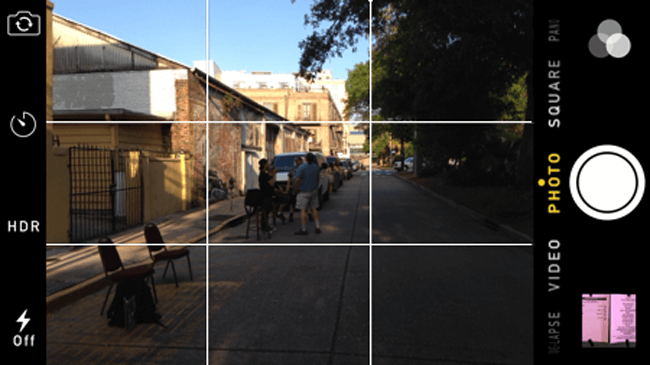
從那時起,
即使沒有專業攝影知識,擁有智能手機的人也可以拍攝精美的照片。
那麼,如何啟用iPhone相機的網格線?
步驟 1 造訪 設定 > 相機.
步驟 2 切換以打開網格。
步驟 3 返回相機以使用相機網格拍照。
9.開啟HDR
HDR表示高動態範圍,您可以使用它來混合三張具有不同曝光度的照片的最佳部分,並獲得具有更好色彩和細節的單張照片。

以下是在iPhone上啟用HDR模式的說明。
步驟 1 已提交 相機 應用程序。
步驟 2 如果您已啟用 自動HDR 在iPhone相機設置上,您不會看到 HDR 界面頂部的選項。 否則,您應點擊 HDR 在這一步。
步驟 3 拍攝照片。
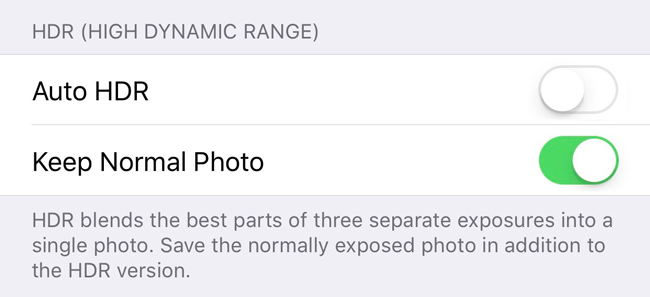
如果您想節省iPhone上的空間,可以轉到 設定 > 相機,然後啟用 保持普通照片 僅保留普通版本。
10.拍攝實時照片
iPhone 6s,iPhone 6s Plus及其更高版本允許用戶拍攝實時照片。
iPhone相機上直播什麼?
實時照片記錄在您按下快門按鈕之前和之後1.5秒鐘發生的情況。 結果,您可以獲得比靜態照片更多的動感和聲音捕捉瞬間。
您可以按照清晰的演示在iPhone上拍照。
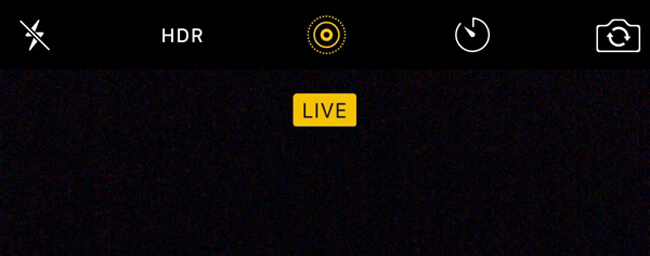
步驟 1保留相機設置以始終保持實時照片 設定 > 相機 > 保留設置.
步驟 2 已提交 相機 應用程序,點擊 直播活動 圖標將其打開為黃色。
步驟 3 對準要拍攝的實時照片,然後點擊快門按鈕。
11.創建iPhone長時間曝光攝影
在夜間或白天調皮的侄子為燈光拍照後,可以為這些照片添加長時間曝光效果,使它們看起來更酷。
以下是如何採取簡單的操作來做到這一點。

步驟 1 已提交 照片 iPhone上的應用程序。
步驟 2 選擇一張您喜歡的實時照片,然後點按它。
步驟 3 從底部到頂部擦拭照片。
步驟 4 然後您可以看到不同的效果,請選擇 長時間曝光.
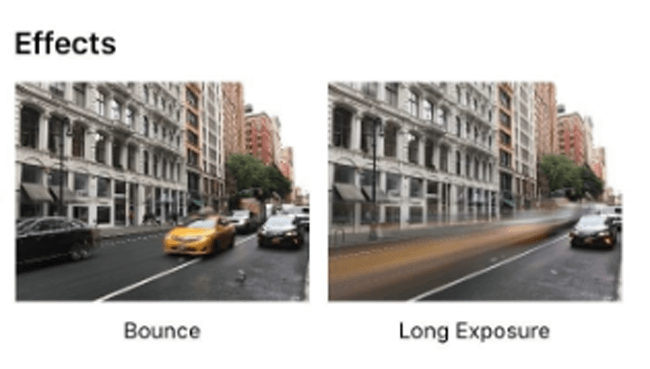
12.拍攝全景
全景照片是具有極廣角視圖的圖像。 您可以使用它拍攝水平和垂直全景照片。
通常,人們希望使用它來拍攝寬闊的開放空間照片。
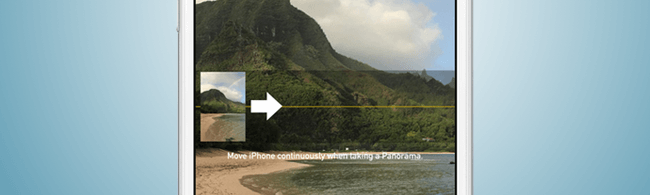
在全景照片中捕獲特定對象的秘密是將其放置在其中四分之一或四分之三的位置。
好,
如果您的拍攝對像是您的兒子,妻子或其他人,則最好將它們放置在靠近照片邊緣的位置,而不要放在圖像的中間。
步驟 1 已提交 相機 在iPhone上選擇 PANO 模式。
步驟 2 對準拍攝對象,輕按快門按鈕並穩定移動。
步驟 3 再次點擊快門按鈕可隨時將其停止。
有時,您可能還想捕獲像一棵又高又大的樹或電線桿之類的東西。
方法幾乎與拍攝水平全景照片相同,只需選擇 PANO 模式,然後按住以進行拍攝。
在繼續討論下一個主題之前,有一個關於iPhone上全景照片的最後一個技巧,您可以使用該技巧使您的主題出現在照片中的多個位置。
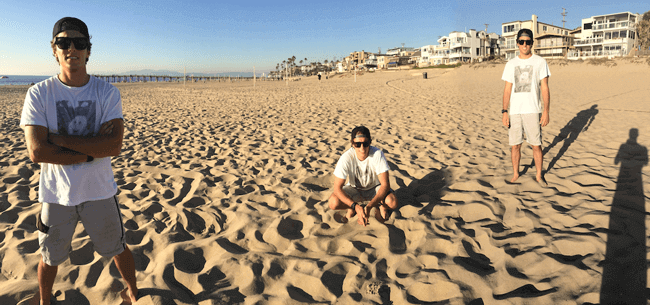
步驟 1 已提交 相機 在iPhone上選擇 PANO 模式。
步驟 2 讓拍攝對象擺在一個位置,然後就可以拍照並停止。
步驟 3 讓被攝對象離開取景器並在您周圍跑來跑到另一個位置,然後您可以繼續拍攝照片。
步驟 4 重複上述步驟,直到獲得所需的內容。
13.如何使用iPhone拍攝夜景照片
對於iPhone而言,夜間拍照是一項艱鉅的任務,因為如果不使用手電筒,您將獲得近乎黑暗的圖像。 實際上,使用手電筒無法獲得更好的照片,因為您無法控制其他因素。

好,
我們有一些技巧可以幫助您獲得理想的照片。
步驟 1 打開 相機,瞄準要拍攝的人。
步驟 2 關 HDR 和 直播活動 在相機屏幕上,啟用 手電筒.
步驟 3 點擊右上角的效果圖標,選擇 戲劇性.
步驟 4 點擊快門按鈕拍照。
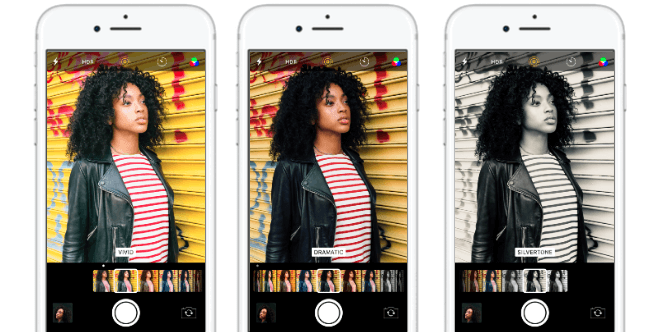
請記住,
不要讓拍攝對像看著相機,因為它會使照片中的紅眼。
14. iPhone自拍技巧
自拍照已成為日常生活中的常見活動。 此外,如何拍攝好自拍照也是智能手機用戶最感興趣的話題之一。
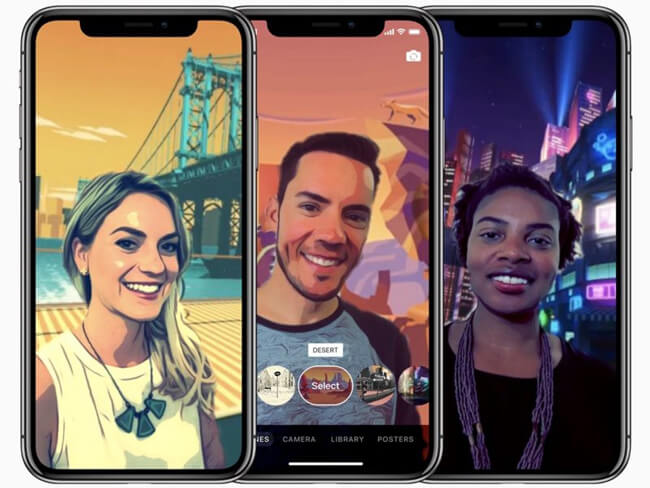
您應該了解一些規則。
- 您應該知道自己的角度,以使您的臉看起來超級有角度。
- 自然採光給您美麗的光芒。
- 選擇一個過濾器並堅持下去。
- 避免陰影。
- 照鏡子自拍照。
15. iPhone自拍技巧
人們可以用智能手機拍出好看的照片後,就不會再背著笨重的相機了。 與朋友一起旅行或獨自旅行時,您可以使用一些技巧。

- 從低角度拍攝。
- 利用陽光。
- 如果您在旅途中,請沿途拍照。
- 朝著光線射擊。
- 水是反射攝影的最佳表面。
就這樣。
如果您有更多有關如何使用iPhone拍攝優質照片的提示,請在此處保留一個共同點。
順便一提,
如果你有麻煩 恢復已刪除的iPhone照片,您可以輕鬆使用 FoneLab iPhone數據恢復 找回丟失的照片。 它也可以幫助您 恢復iPhone WhatsApp 和其他數據的麻煩。
